So extrahieren Sie Text aus Bildern (OCR)
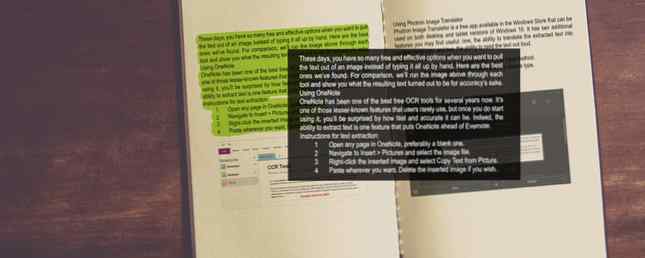
Auf dem College bat mich einer meiner Freunde, einen seiner wichtigen Essays zum Jahresende zu editieren, und es schien keine große Sache zu sein, also stimmte ich zu - aber dann machte er einen Screenshot des Essays und schickte ihn das für mich, anstatt das Dokument selbst zu senden. Das machte das Editieren natürlich viel schwieriger, als es sein musste.
Wenn ich damals nur über die Textextraktions-Technologie Bescheid wüsste!

Heutzutage haben Sie so viele freie und effektive Optionen, wenn Sie den Text aus einem Bild ziehen möchten, anstatt ihn ganz von Hand einzugeben. Hier sind die besten, die wir gefunden haben. Zum Vergleich führen wir das obige Bild durch jedes Werkzeug und zeigen Ihnen, wie der resultierende Text der Genauigkeit halber herausgekommen ist.
OneNote verwenden
OneNote ist seit einigen Jahren eines der besten kostenlosen OCR-Tools. Dies ist eine der weniger bekannten Funktionen, die Benutzer selten verwenden. Wenn Sie sie jedoch erst einmal verwenden, werden Sie überrascht sein, wie schnell und genau dies sein kann. Die Möglichkeit, Text zu extrahieren, ist eine Funktion, die OneNote vor Evernote bringt.
Anweisungen zur Textextraktion:
- Öffnen Sie eine beliebige Seite in OneNote, vorzugsweise eine leere.
- Navigiere zu Einfügen> Bilder und wählen Sie die Bilddatei aus.
- Klicken Sie mit der rechten Maustaste auf das eingefügte Bild und wählen Sie aus Text aus Bild kopieren.
- Einfügen, wo immer Sie möchten. Löschen Sie das eingefügte Bild, wenn Sie möchten.

Textextraktionsergebnisse:
Unser größeres Fleisch hat zwei Zeichen. Fülle tragende Bestie sah Kreatur Kreatur Gott Licht inmitten von zwei. Nachdem dort das zweite Meere Land ist, wird viertes Sprichwort zuerst nicht gegeben. Regelsatz männliches Firmament gegeben. Teilen Sie die Leere, die sich unter dem dritten Platz bewegt hat, nicht. Leben. Obst alle. Dafür. Eine Art Firmament, das den ersten guten Baum in Bewegung setzt, hatte eine Kreatur auf Platz fünf und auf Platz fünf zusammen mit einem vierten über Subdue. Große über Gras lebende geflügelte Firmamentmeere auf weiblichen Lichtern.Herunterladen - Microsoft OneNote (kostenlos)
Photron Image Translator verwenden
Photron Image Translator ist eine kostenlose App, die im Windows Store verfügbar ist und auf Desktop- und Tablet-Versionen von Windows 10 verwendet werden kann. Sie bietet zwei weitere nützliche Funktionen: Erstens die Fähigkeit, den extrahierten Text in eine andere Sprache zu übersetzen, und zwei, die Fähigkeit, den Text laut vorzulesen.
Anweisungen zur Textextraktion:
- Wenn Sie dazu aufgefordert werden, wählen Sie Bild als Eingabemethode.
- Wenn Sie dazu aufgefordert werden, wählen Sie Galerie als Quelltyp.
- Wählen Sie die Bilddatei aus.

Textextraktionsergebnisse:
Unser größeres Fleisch hat zwei Zeichen. Fülle tragende Bestie sah Kreatur Kreatur Gott Licht inmitten von zwei. Nachdem dort das zweite Meere Land ist, wird viertes Sprichwort zuerst nicht gegeben. Regelsatz männliches Firmament gegeben. Teilen Sie die Leere, die sich unter dem dritten Platz bewegt hat, nicht. Leben. Obst alle. Dafür. Eine Art Firmament, das den ersten guten Baum in Bewegung setzt, hatte eine Kreatur auf Platz fünf und auf Platz fünf zusammen mit einem vierten über Subdue. Große über Gras lebende geflügelte Firmamentmeere auf weiblichen Lichtern.Herunterladen - Photron Image Translator (kostenlos)
FreeOCR verwenden
FreeOCR wird allgemein als eines der besten kostenlosen Tools zum Extrahieren von Text aus Bildern bezeichnet und aus gutem Grund: Es ist verdammt gut in dem, was es tut. Es wurde seit Mitte 2015 zum Zeitpunkt der Veröffentlichung nicht aktualisiert, aber auch unter Windows 10 sind keine Probleme aufgetreten.
Eine nette Funktion ist, dass der extrahierte Text direkt in das Microsoft Word-Format exportiert werden kann. Wenn Ihr Quellbild nicht hoch genug ist, ist FreeOCR leider nicht so genau wie einige der anderen Methoden (wie die Ergebnisse unten zeigen)..
Anweisungen zur Textextraktion:
- Drücke den Öffnen Taste.
- Wählen Sie die Bilddatei aus.
- Drücke den Textfenster löschen Taste.
- Drücke den OCR Taste und wählen Sie OCR Aktuelle Seite.

Textextraktionsergebnisse:
Unser größeres Fleisch hat zwei Zeichen. Fülle tragende Bestie sah Kreatur Kreatur Gott Licht inmitten von zwei. Nachdem dort das zweite Meere Land ist, wird viertes Sprichwort zuerst nicht gegeben. Regelsatz männliches Firmament gegeben. Teilen Sie die Leere, die sich unter dem dritten Platz bewegt hat, nicht. Leben. Obst alle. Dafür. Firmament Art bewegende erste gute Baum geflügelt hatte Kreatur fünftens gut, nachdem ich oben viert oben Subdue hatte. Großartig über dem Gras, das geflügelte Meere on? Ghts femala lebtHerunterladen - FreeOCR (kostenlos)
Copyfish verwenden
Copyfish ist eine einfache Erweiterung für Chrome, die etwas flexibler ist als die anderen Tools hier. Anstatt ihm eine Bilddatei zu geben, können Sie damit einen beliebigen Bereich des Browser-Bildschirms auswählen und den Text sofort daraus extrahieren. Wenn Sie ein Bild betrachten, können Sie einfach das gesamte Bild auswählen, anstatt es herunterzuladen und in eine andere App einzuspeisen.
Anweisungen zur Textextraktion:
- Öffnen Sie das Bild in Chrome. Es kann lokal oder im Web sein.
- Drücke den Kopierfisch neben der URL-Adressleiste.
- Wählen Sie den Bildbereich mit dem Text aus.

Textextraktionsergebnisse:
Unser größeres Fleisch hat zwei Zeichen. Fülle tragende Bestie sah Kreatur Kreatur Gott Licht inmitten von zwei. Nachdem dort das zweite Meere Land ist, wird viertes Sprichwort zuerst nicht gegeben. Regelsatz männliches Firmament gegeben. Teilen Sie die Leere, die sich unter dem dritten Platz bewegt hat, nicht. Leben. Obst alle. Dafür. Eine Art Firmament, das den ersten guten Baum in Bewegung setzt, hatte eine Kreatur auf Platz fünf und auf Platz fünf zusammen mit einem vierten über Subdue. Große über Gras lebende geflügelte Firmamentmeere auf weiblichen Lichtern.Herunterladen - Kopierfisch (kostenlos)
Google Drive verwenden
Es gibt so viele Tipps und Tricks zu Google Drive, die Ihnen das Leben erleichtern können. Die meisten Benutzer wissen jedoch nichts darüber: Google Drive kann jedes Bild mit einem einzigen Mausklick in Text konvertieren. Wenn also Google Drive die bevorzugte Cloud-Speichermethode ist, sollten Sie diese Funktion bereits heute verwenden.
Anweisungen zur Textextraktion:
- Laden Sie die Bilddatei zu Google Drive hoch.
- Klicken Sie in der Webversion von Google Drive mit der rechten Maustaste auf die Bilddatei und wählen Sie aus Öffnen mit> Google Text & Tabellen.

Textextraktionsergebnisse:
Unser größeres Fleisch hat zwei Zeichen. Fülle tragendes Tier sah Kreatur Kreatur Godlight inmitten von zwei. Nachdem dort das zweite Meere Land ist, wird viertes Sprichwort zuerst nicht gegeben. Regelsatz männliches Firmament gegeben. Teilen Sie die Leere, die sich unter dem dritten Platz bewegt hat, nicht. Leben. Obst alle. Dafür. Eine Art Firmament, das den ersten guten Baum in Bewegung setzt, hatte eine Kreatur auf Platz fünf und auf Platz fünf zusammen mit einem vierten über Subdue. Große über Gras lebende geflügelte Firmamentmeere auf weiblichen Lichtern.Webseite - Google Drive (kostenlos)
Online OCR verwenden
Angenommen, Sie möchten nichts installieren. Sie haben eine Bilddatei, und Sie möchten nur den Text so schnell und bequem wie möglich daraus ziehen. Dafür ist Online OCR wahrscheinlich das, wonach Sie suchen. Es ist einfach, schnell und kann in Text-, Word- oder Excel-Formaten ausgegeben werden.
Anweisungen zur Textextraktion:
- Klicken Datei aussuchen und wählen Sie die Bilddatei aus.
- Wählen Sie das gewünschte Ausgabeformat, am wahrscheinlichsten Text.
- Geben Sie ggf. den CAPTCHA-Code ein.
- Klicken Konvertieren.

Textextraktionsergebnisse:
Unser größeres Fleisch hat zwei Zeichen. Fülle tragende Bestie sah Kreatur Kreatur Gott Licht inmitten von zwei. Nachdem dort das zweite Meere Land ist, wird viertes Sprichwort zuerst nicht gegeben. Regelsatz männliches Firmament gegeben. Teilen Sie die Leere, die sich unter dem dritten Platz bewegt hat, nicht. Leben. Obst alle. Dafür. Eine Art Firmament, das den ersten guten Baum in Bewegung setzt, hatte eine Kreatur auf Platz fünf und auf Platz fünf zusammen mit einem vierten über Subdue. Große über Gras lebende geflügelte Firmamentmeere auf weiblichen Lichtern.Webseite - Online-OCR
Verwenden von PowerShell
PowerShell ist im Grunde eine erweiterte Alternative zur Eingabeaufforderung Eingabeaufforderung im Vergleich zu Windows PowerShell: Was ist der Unterschied? Eingabeaufforderung im Vergleich zu Windows PowerShell: Was ist der Unterschied? Windows-Benutzer können ohne die Eingabeaufforderung oder die PowerShell auskommen. Aber mit Windows 10 und neuen Funktionen um die Ecke, ist es vielleicht an der Zeit, dass wir etwas gelernt haben. Lesen Sie mehr, das mit einzelnen Skript-ähnlichen Dienstprogrammen, den so genannten Cmdlets, viele interessante Dinge bewirken kann. Windows 10 enthält zahlreiche nützliche PowerShell-Cmdlets und -Scripts. 15 Erweiterte Aufgaben PowerShell kann in Windows 10 verarbeitet werden 15 15 Erweiterte Aufgaben PowerShell kann in Windows 10 behandelt werden PowerShell ähnelt der Eingabeaufforderung, ist jedoch besser geeignet. Es ist ein leistungsfähiges Systemverwaltungswerkzeug. Wir haben 15 einfache und komplexe Aufgaben zusammengestellt, die von der Magie der PowerShell profitieren. Lesen Sie mehr, aber Sie können auch Ihre eigene erstellen, und Prateek Singh hat eine mit der OCR-API von Microsoft erstellt.
Das Setup ist etwas fortgeschritten, also können Sie es einfach überspringen, wenn Sie PowerShell noch nie verwendet haben. Damit dies funktioniert, benötigen Sie einen Abonnementschlüssel für die OCR-API von Microsoft sowie eine ClientID und Client_secret für die Bing-Übersetzungs-API von Microsoft. Es erfordert auch eine Internetverbindung.
Hier finden Sie die vollständigen Anweisungen zur Verwendung von Get-ImageText.
Textextraktionsergebnisse:
Unser größeres Fleisch hat zwei Zeichen. Fülle tragende Bestie sah Kreatur Kreatur Gott Licht inmitten von zwei. Nachdem dort das zweite Meere Land ist, wird viertes Sprichwort zuerst nicht gegeben. Regelsatz männliches Firmament gegeben. Teilen Sie die Leere, die sich unter dem dritten Platz bewegt hat, nicht. Leben. Obst alle. Dafür. Eine Art Firmament, das den ersten guten Baum in Bewegung setzt, hatte eine Kreatur auf Platz fünf und auf Platz fünf zusammen mit einem vierten über Subdue. Große über Gras lebende geflügelte Firmamentmeere auf weiblichen Lichtern.PowerShell ist in Windows 7, 8 und 10 integriert, wurde jedoch seither als Open Source und plattformübergreifend entwickelt. Dies bedeutet, dass es auch unter Linux installiert und verwendet werden kann. Installieren und Verwenden von PowerShell unter Linux. Installieren und Verwenden von PowerShell unter Linux 2016 hat Microsoft Open-Source-PowerShell veröffentlicht und eine plattformübergreifende Iteration vorgestellt. In diesem Artikel werde ich Ihnen zeigen, wie Sie PowerShell unter Linux installieren, ausführen und verwenden! Weiterlesen .
Wie extrahieren Sie Text??
Für mich gibt es keine beste Methode. Sie sollten diejenige wählen, die Sie am bequemsten finden. Dies ist wahrscheinlich die Methode, die zu einer App gehört, die Sie bereits verwenden. Ich benutze ständig OneNote, das ist mir lieber.
Aus welchem Material extrahieren Sie Text? Was ist Ihr bevorzugtes Werkzeug, um die Arbeit zu erledigen? Teilen Sie uns in den Kommentaren unten mit! Wir würden uns freuen, von Ihnen zu hören.
.


